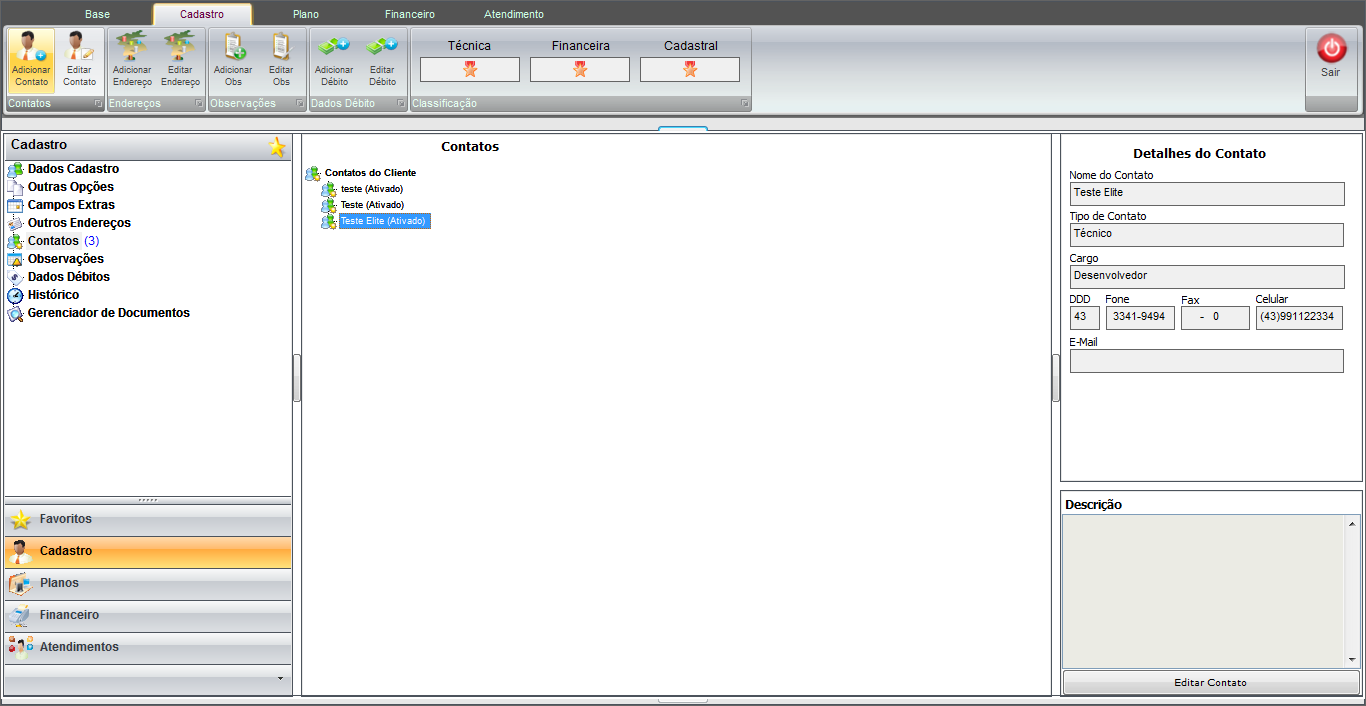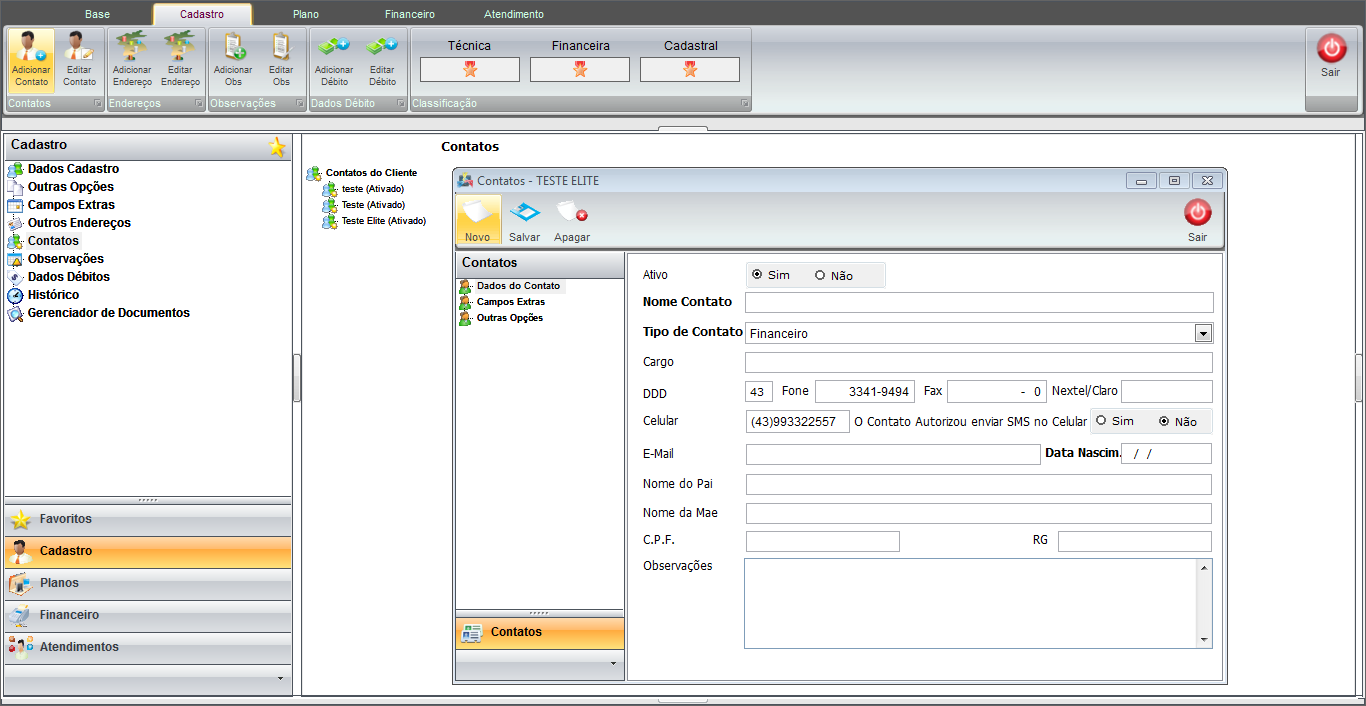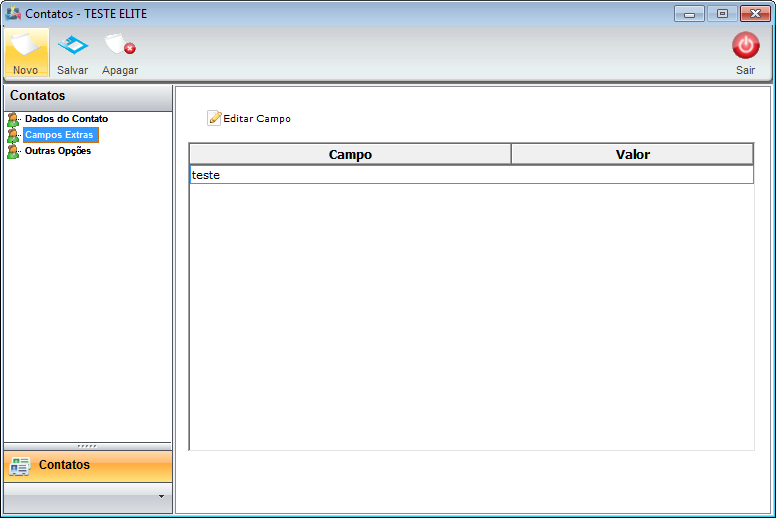Mudanças entre as edições de "Módulo Desktop - Contatos"
(Alteração do texto) |
(.) |
||
| Linha 47: | Linha 47: | ||
[[Arquivo:contatocamposextras.png|600px]] | [[Arquivo:contatocamposextras.png|600px]] | ||
| + | |||
| + | |||
| + | |||
| + | {| style="border-collapse: collapse; border-width: 1px; border-style: solid; margin-left:auto; margin-right:auto; border-color: #A5030E" | ||
| + | |- style="background-color:#FFFFFF" | ||
| + | | [[arquivo:BarraVermelha.png|6px]] | ||
| + | | [[Arquivo:AlertaVermelha.png|40px]] | ||
| + | | ''Esta é uma base de testes fictícia, meramente ilustrativa''. | ||
| + | |} | ||
| + | |||
| + | |||
| + | |||
| + | [[#content|Topo]] | ||
Edição das 13h29min de 21 de julho de 2017
Contatos
1) "Contatos" é permitido o cadastro de vários contatos em um cliente.
1.1) Para adicionar um contato clique no botão "Novo Contato" e a tela "Contatos" será exibida.
- Digite no campo "Nome Contato" o nome de um dos contatos. Depois clique no campo "Tipo do Contato" e escolha o tipo deste contato, ou seja, a qual setor da empresa ele responde, ou se o contato é Mãe ou Pai do proprietário da empresa.
- Clique no campo "Cargo" e digite o cargo do contato na empresa.
Obs.: Este campo é apenas para pessoa jurídica.
- Nos campos "DDD", "Fone", "Fax" apareceram os dados do cadastro, pode ser alterado.
- Ao preencher Celular habilitará "O Contato Autorizou enviar SMS no Celular", alterar para SIM ou NÃO.
Ver Também
- Endereço de "E-mail" do contato.
- Data Nascimento do contato. Se houver Observações adicionais digitar neste campo e "Salvar".
1.2) "Campo Extra" poderá editá-lo no "Editar Campo".
| |
|
Esta é uma base de testes fictícia, meramente ilustrativa. |